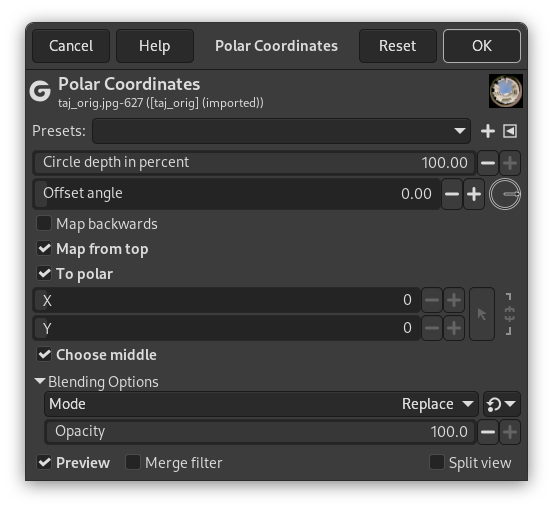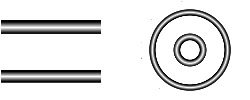Dona una representació circular o rectangular de la imatge amb tots els intermedis possibles entre els dos.
- Predefinits, «Tipus d’entrada», Retallat, Opcions de combinació, Previsualització, Combina el filtre, Vista dividida
-
![[Nota]](images/note.png)
Nota Aquestes opcions es descriuen a Secció 2, «Característiques comunes».
- Profunditat del cercle en percentatge
-
El lliscador i la casella d'entrada us permeten establir el grau de circularitat de la transformació, des del rectangle (0%) al cercle (100%).
- Angle de decalatge
-
Aquesta opció controla l'angle des del qual comença el dibuix (0 - 359°), girant al voltant del centre del cercle.
- Direcció oposada
-
Quan aquesta opció està marcada, el dibuix comença des de la dreta en lloc de l'esquerra.
- Dibuixa des de dalt
-
Si no es marca l'opció, la part inferior de la imatge original apareixerà al mig de la nova imatge, i la part superior de la imatge estarà a l'exterior. Si es marca, passarà el contrari.
- A polar
-
Si no està marcada, la imatge es transformarà en un rectangle (efecte estrany). Si està marcada, es transformarà en un cercle.
- X, Y
-
Aquestes coordenades polars només estan actives si no està marcada l'opció «Trieu el mig».
- Trieu el mig
-
Marcat per defecte: el centre d'origen és al mig de la capa. Si no està marcat, podeu modificar els paràmetres X i Y per a situar el centre d'origen.